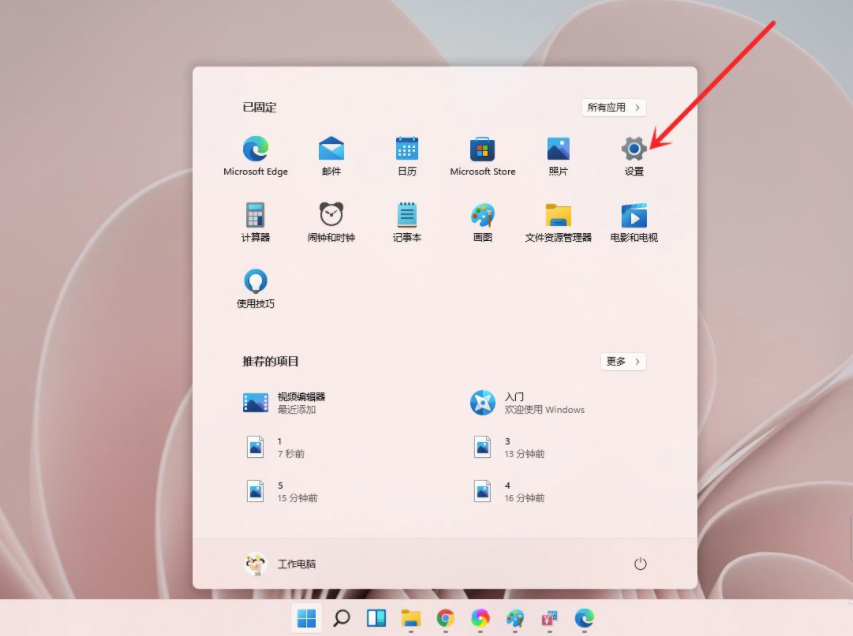电脑账户想要登录其他账号的话就需要把当前的账号先退出登录,不过很多用户还不知道win10账户怎么退出登录,其实非常简单,下面小编就来给大家分享一下win10账户退出登录教程,有需要的小伙伴快来跟小编一起看看吧。
相关教程:>>win10账户密码忘记了解决办法<<

win10账户退出登录教程
1、使用快捷键“win+i”打开设置界面,选择“账户”。
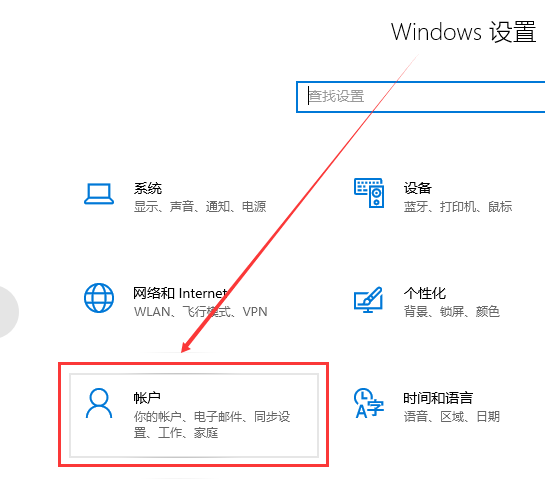
2、然后在你的账户右侧,选择“改用本地账户登录”。
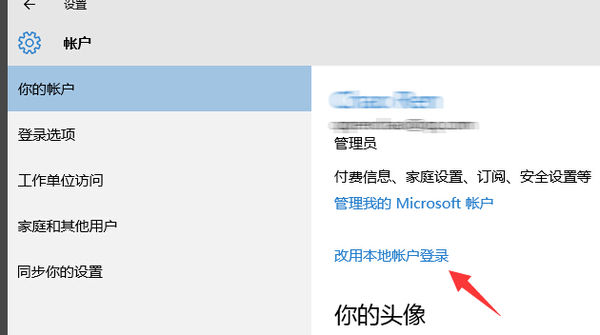
3、在弹出的窗口中输入本地账户的密码,点击enter。
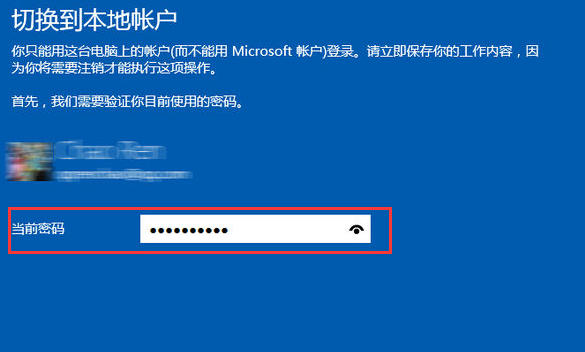
4、然后在弹出的窗口中点击“注销并完成”,win10系统的微软账户退出成功,问题解决。
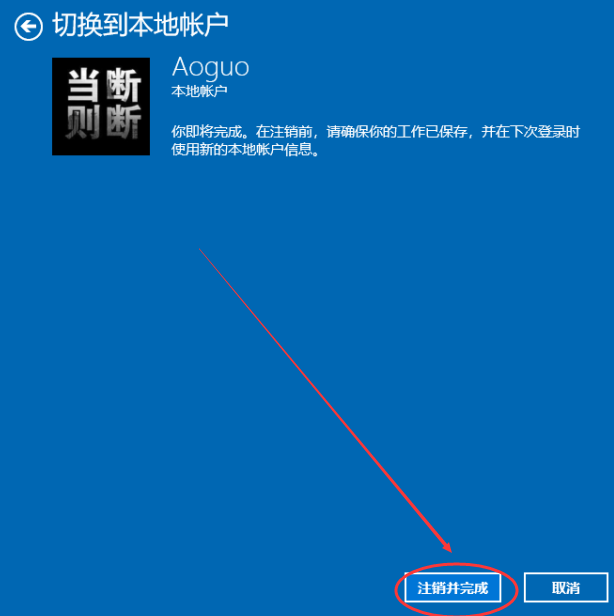
以上就是小编给大家分享的win10账户退出登录教程,想要了解更多内容,请关注dwsu.cn,小编会持续为大家更新更多相关攻略。

 微信扫一扫
微信扫一扫